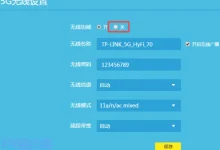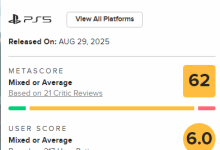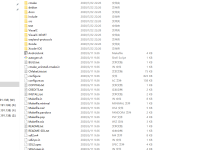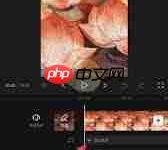为了保障电脑数据的安全性,我们通常会为电脑设置密码登录功能。然而,对于一些windows 10用户来说,他们希望自己的账户能够实现自动登录,而其他账户仍保持原有的登录模式。那么,该如何操作呢?接下来就为大家介绍几种在windows 10中设置默认账户登录的方法。
方法一:高级用户账户设置
- 打开运行窗口,输入并执行【netplwiz】命令,打开【高级用户账户控制面板】。在这里,你可以选择需要自动登录的账户名称,取消勾选【用户登录时需输入用户名和密码】选项,然后点击【应用】。
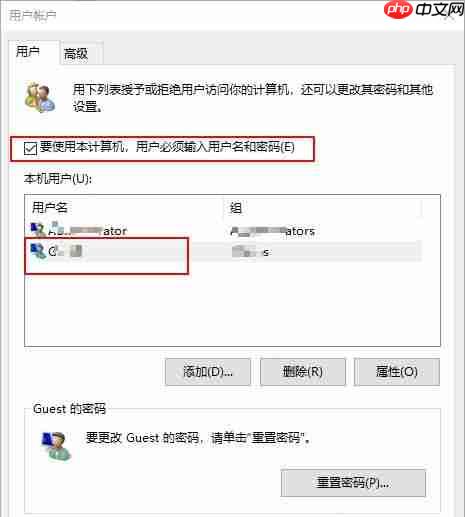
- 接下来,会弹出一个「自动登录」窗口,在这里输入账户的密码,以便在自动登录时使用。
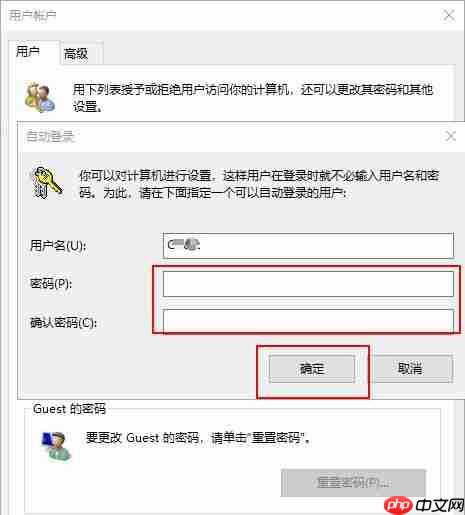
- 完成上述配置后,下次重启电脑时,就会自动使用已设定的账户登录了。
方法二:通过注册表进行设置
- 在桌面搜索框中输入【regedit】并打开注册表编辑器。
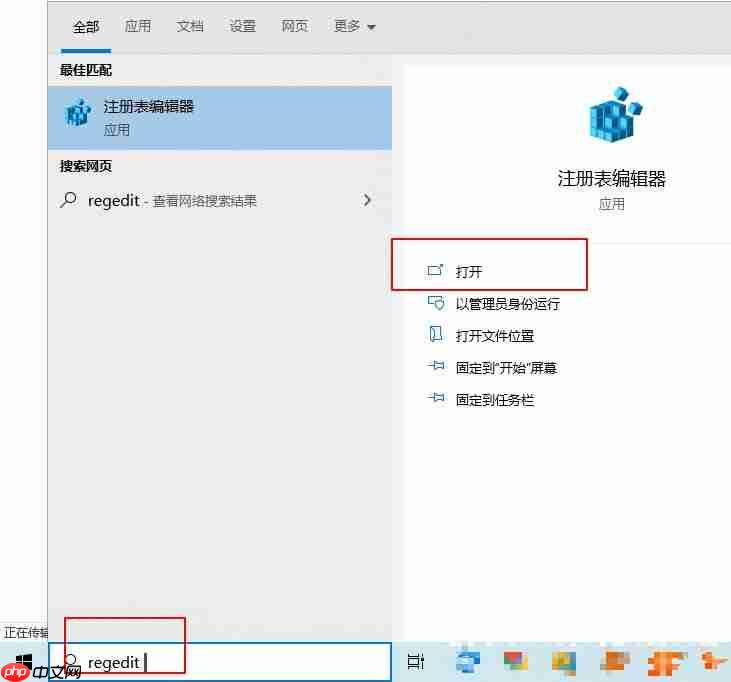
- 然后定位到以下路径:【HKEY_LOCAL_MACHINE\SOFTWARE\Microsoft\Windows NT\CurrentVersion\Winlogon】。
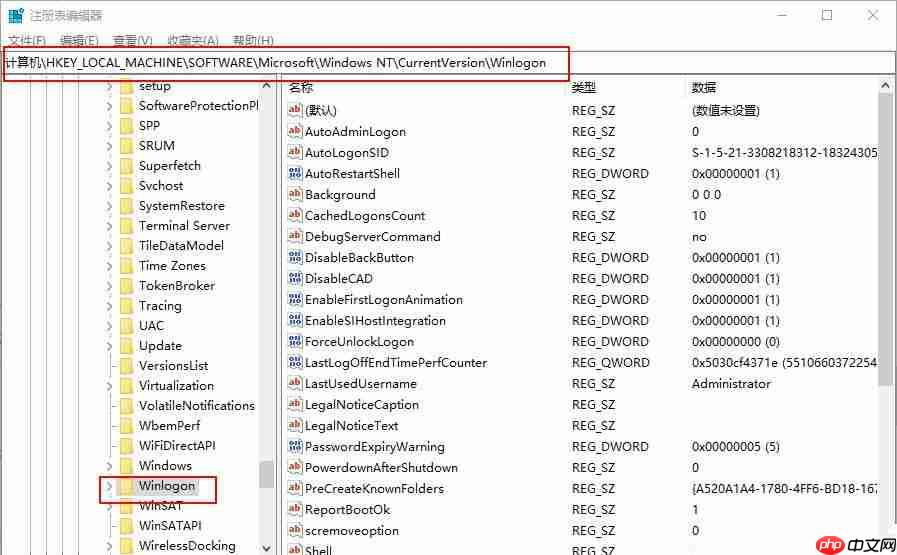
- 在右侧窗口中找到名为【AutoAdminLogon】的字符串值,并将其值设为【1】。
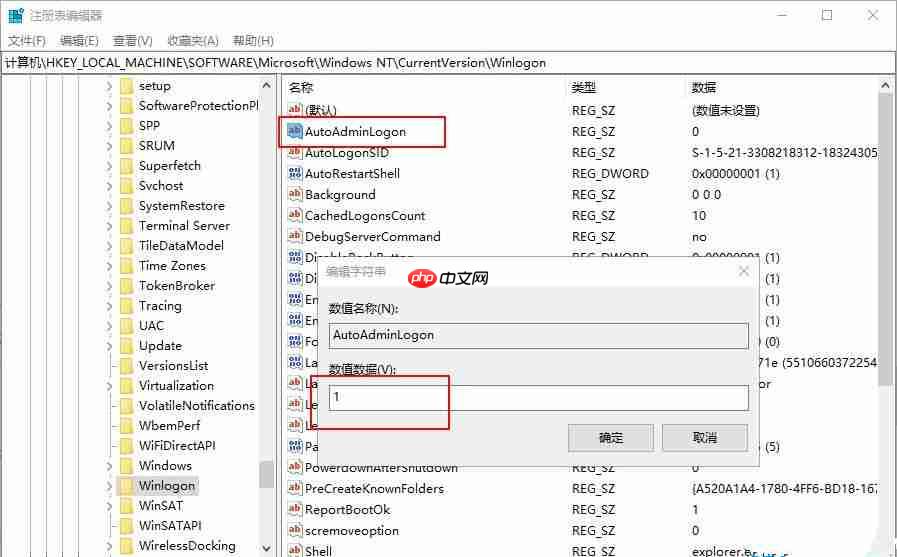
- 在右侧窗口中找到名为【DefaultUserName】的字符串值,在其中填写想要自动登录的默认账户名。
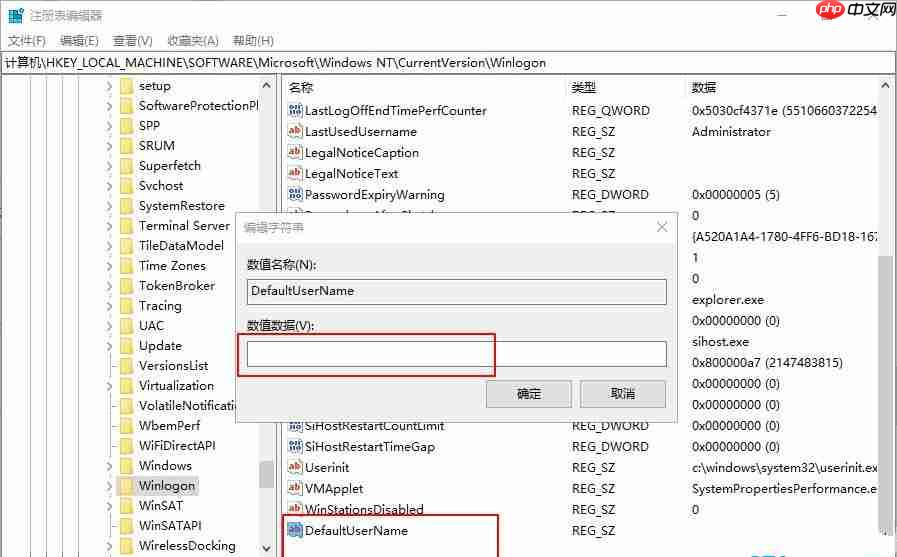
- 在右侧窗口中找到名为【DefaultPassword】的字符串值(如果不存在则新建一个),将其值设置为所选账户的默认密码。
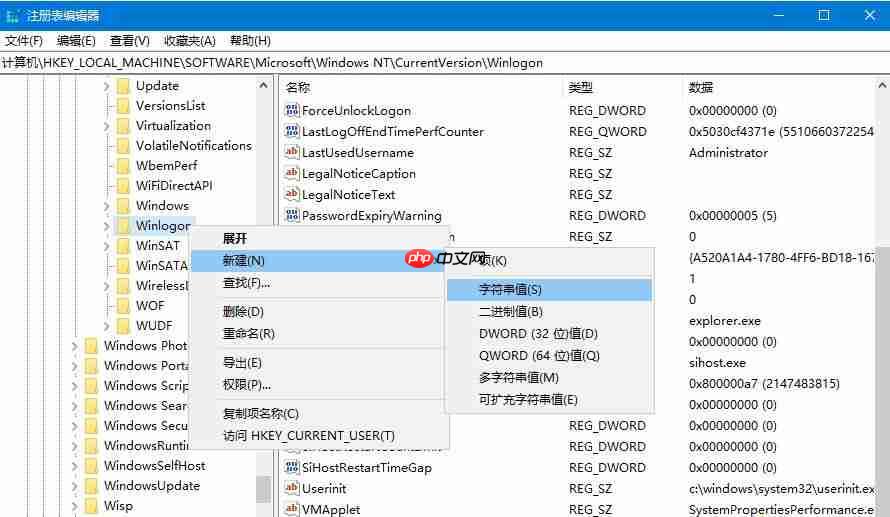
- 注册表修改完成后,下次重启电脑时,系统将无需密码即可自动登录。
以上就是关于如何在Windows 10中设置默认账户登录的两种方法。希望对大家有所帮助!

 路由网
路由网